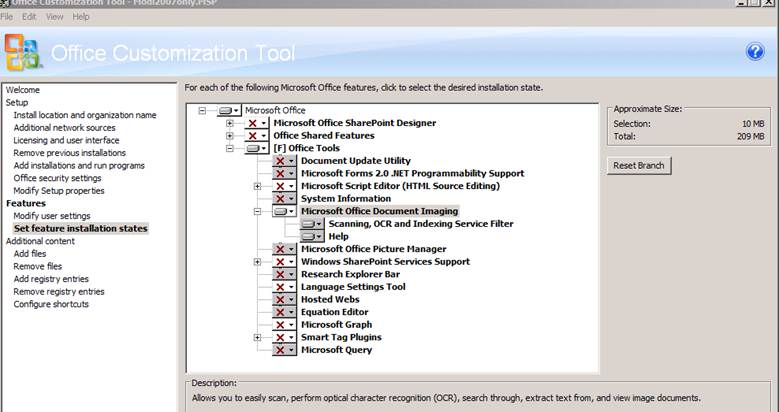Você perguntou, nós respondemos… Onde está o MODI?
Artigo original publicado na terça-feira, 25 de outubro de 2011
Primeiro, talvez você esteja perguntando, o que é MODI?
MODI significa Microsoft Office Document Imaging. MODI é um aplicativo do Microsoft Office que suporta a edição de documentos digitalizados pelo Microsoft Office Document Scanning. Ele foi introduzido no Microsoft Office XP e está incluído nas versões do Office até o Office 2007.
O MODI é capaz de:
- Digitalizar documentos de uma página ou várias.
- Produzir texto editável a partir de um documento digitalizado, usando o Reconhecimento Óptico de Caracteres (OCR).
- Copiar e exportar texto e imagens digitalizados para o Microsoft Word.
- Visualizar um documento digitalizado.
- Procurar texto dentro de documentos digitalizados.
- Reorganizar páginas de documento digitalizados.
- Enviar documentos digitalizados por email ou fax de Internet.
- Anotar documentos digitalizados, incluindo o uso da tinta em um Tablet PC.
Em nosso conteúdo do Office 2010 na TechNet, fornecemos vários artigos que suportam cada aplicativo e explicamos as alterações no Office 2007. Esses artigos incluíram informações sobre a substituição do MODI (Alterações no Word). Para retomar a funcionalidade, oferecemos dois métodos suportados:
1) Usuários não corporativos: Revise o artigo da KB a seguir para ver os métodos alternativos para retomar as funcionalidade de alguns recursos do MODI: https://support.microsoft.com/kb/982760.
2) Usuários corporativos: Instale o Microsoft SharePoint Designer 2007. Ele possui o MODI e inclui a capacidade OCT e também o config.xml, portanto você pode personalizar e executar.
Usuários corporativos
SharePoint Designer é um download grátis disponível na Central de Downloads Microsoft e pode fornecer a funcionalidade MODI seguindo estas etapas:
- Baixar o SharePoint Designer 2007
OBSERVAÇÃO: Esse download permite ao admin criar um arquivo de personalização na ferramenta de personalização de Office (OCT) para instalar o MODI. Você precisará baixar o .exe principal, SharePointDesigner.exe, e depois extrair os arquivos com a linha de comando. Por exemplo:
\\Servername\ShareName\SharePointDesigner2007_download\SharePointDesigner.exe /extract:\\servername\sharename\
Isso extrai o setup.exe, pasta Admin, etc.
2. Execute o comando a seguir para criar as personalizações no OCT:
\\Servername\ShareName\SharePointDesigner2007\setup.exe /admin
3. Dentro do OCT, vá para Configurar estado das instalações do recurso e torne tudo indisponível, exceto o MODI, como na tela abaixo. Alterar as configurações do OCT para oculto e bloqueado, se você não deseja que os usuários utilizem o SharePoint Designer, o ocultará dentro de Adicionar/Remover Programas.
Como você está instalando apenas o MODI, os arquivos compartilhados de Owssupp.dll e MSO.dll, não seriam afetados ao interagir com os arquivos do SharePoint 2007 e Office 2010 (Word, Excel, PowerPoint). Além disso, o espaço ocupado pelo MSOCache é muito menor no SharePoint Designer (~215MB) que na suíte do Office 2007 (500 a 900 MB, dependendo do SKU)
4. Depois da instalação do SharePoint Designer, se você estiver usando bibliotecas de documentos do SharePoint, é recomendável remover o registro do Name.dll para o SharePoint Designer. Essa remoção do registro do Name.dll para o SharePoint Designer soluciona a interação dos arquivos do Office armazenados em uma biblioteca de documentos do SharePoint e a presença de duas versões diferentes dos produtos Office (Office 2010 e SharePoint Designer 2007) no computador.
msiexec /I {90120000-0017-0000-0000-0000000FF1CE} REMOVE= IMNFiles /qn /L*V C:\temp\loggingremoval.txt
Este é um post de um blog localizado. Encontre o artigo original em You Asked, We Answered… Where is MODI?